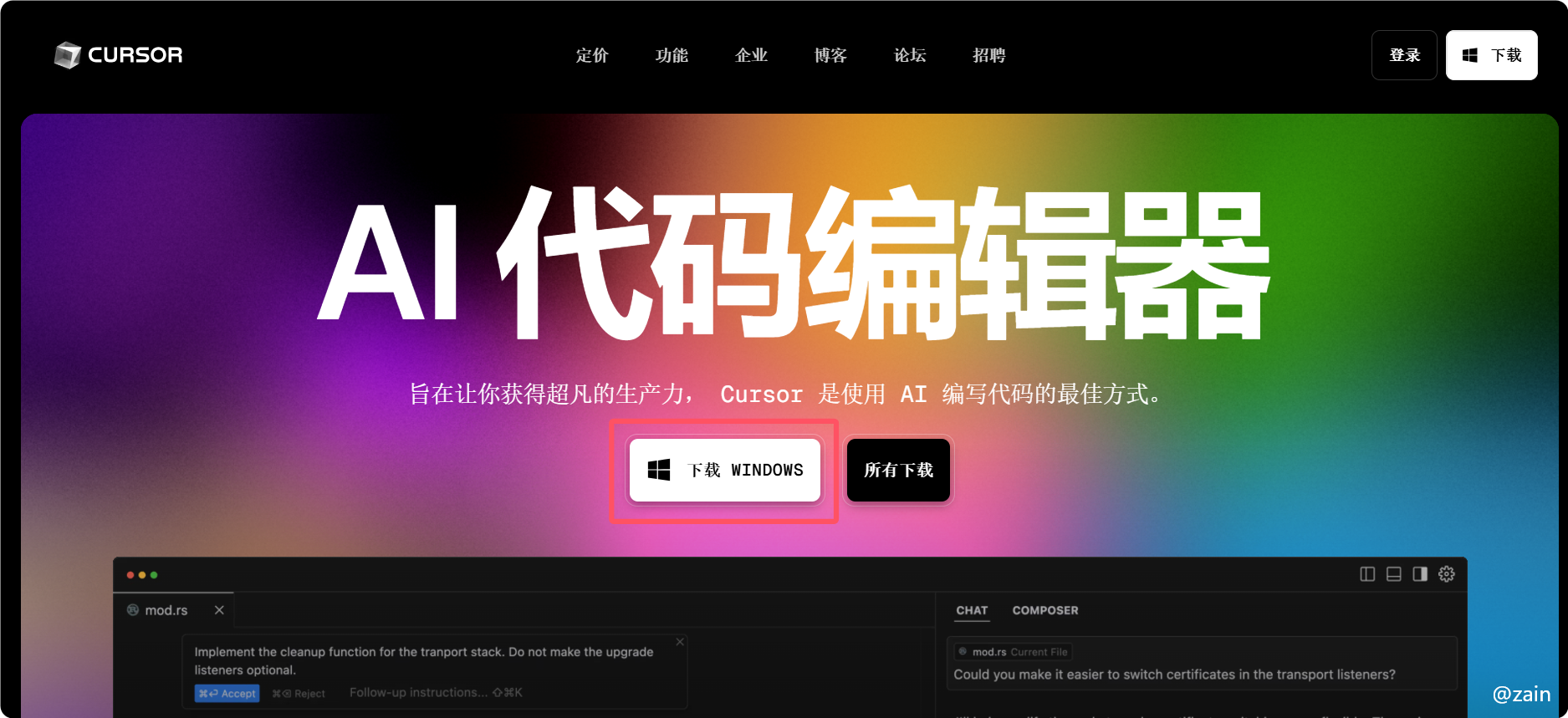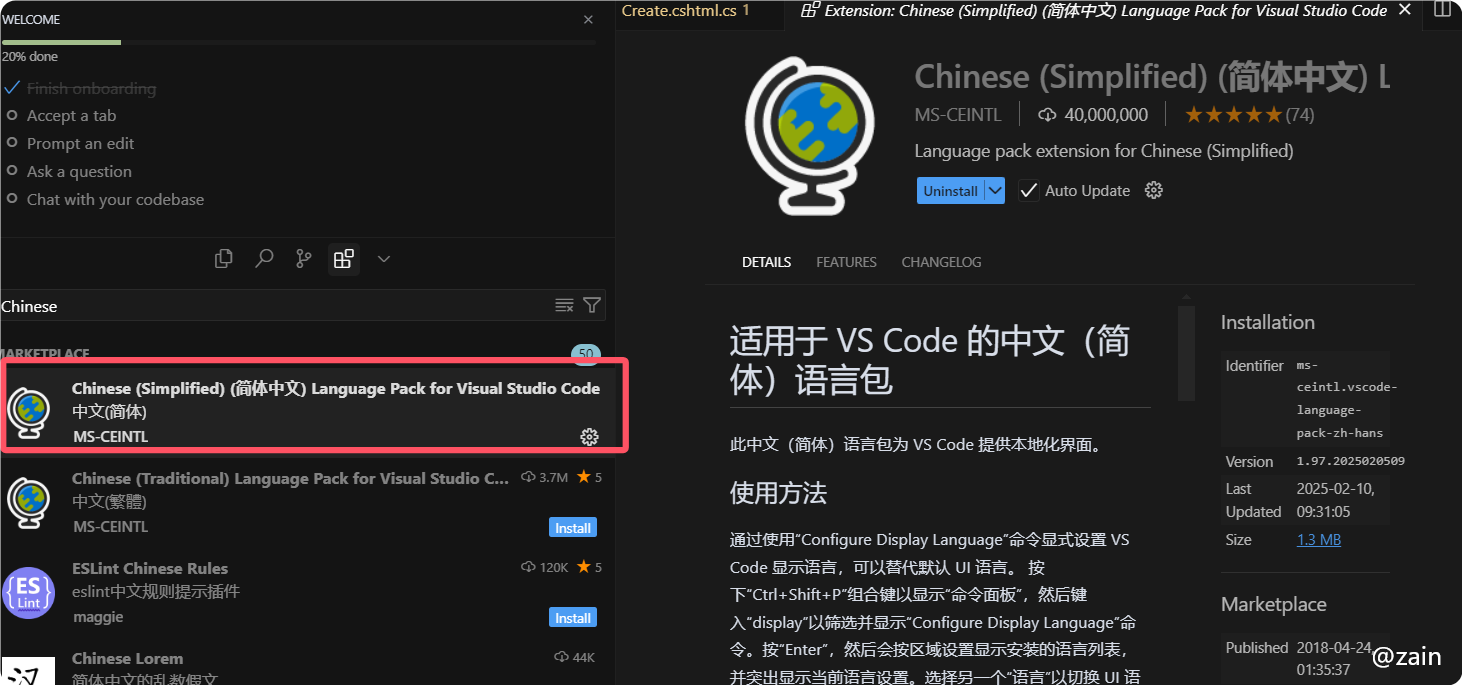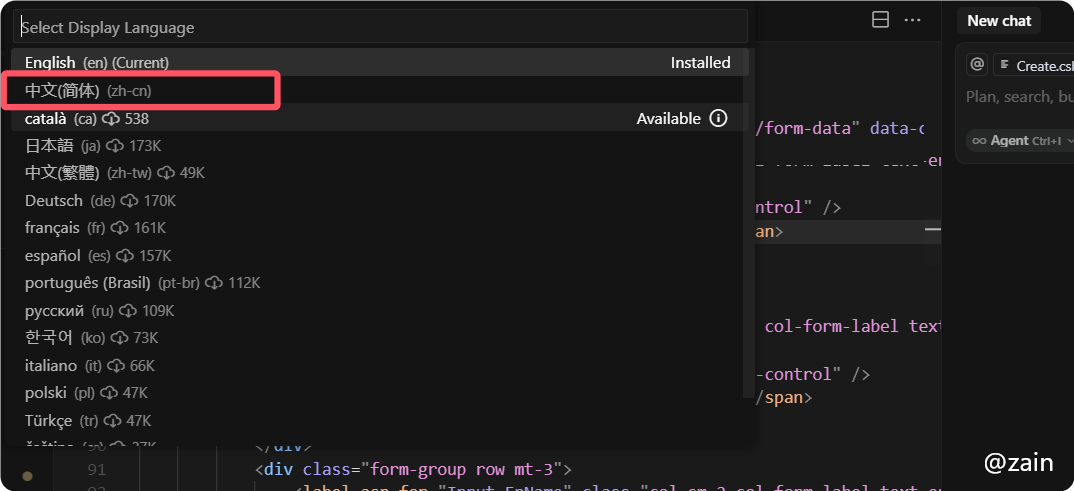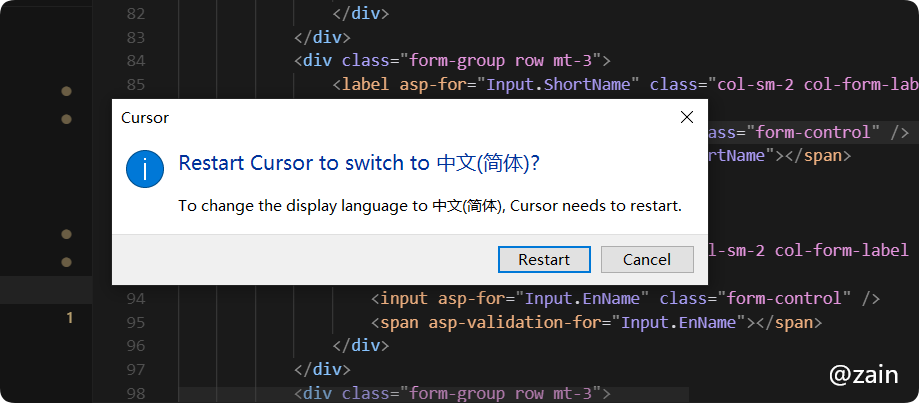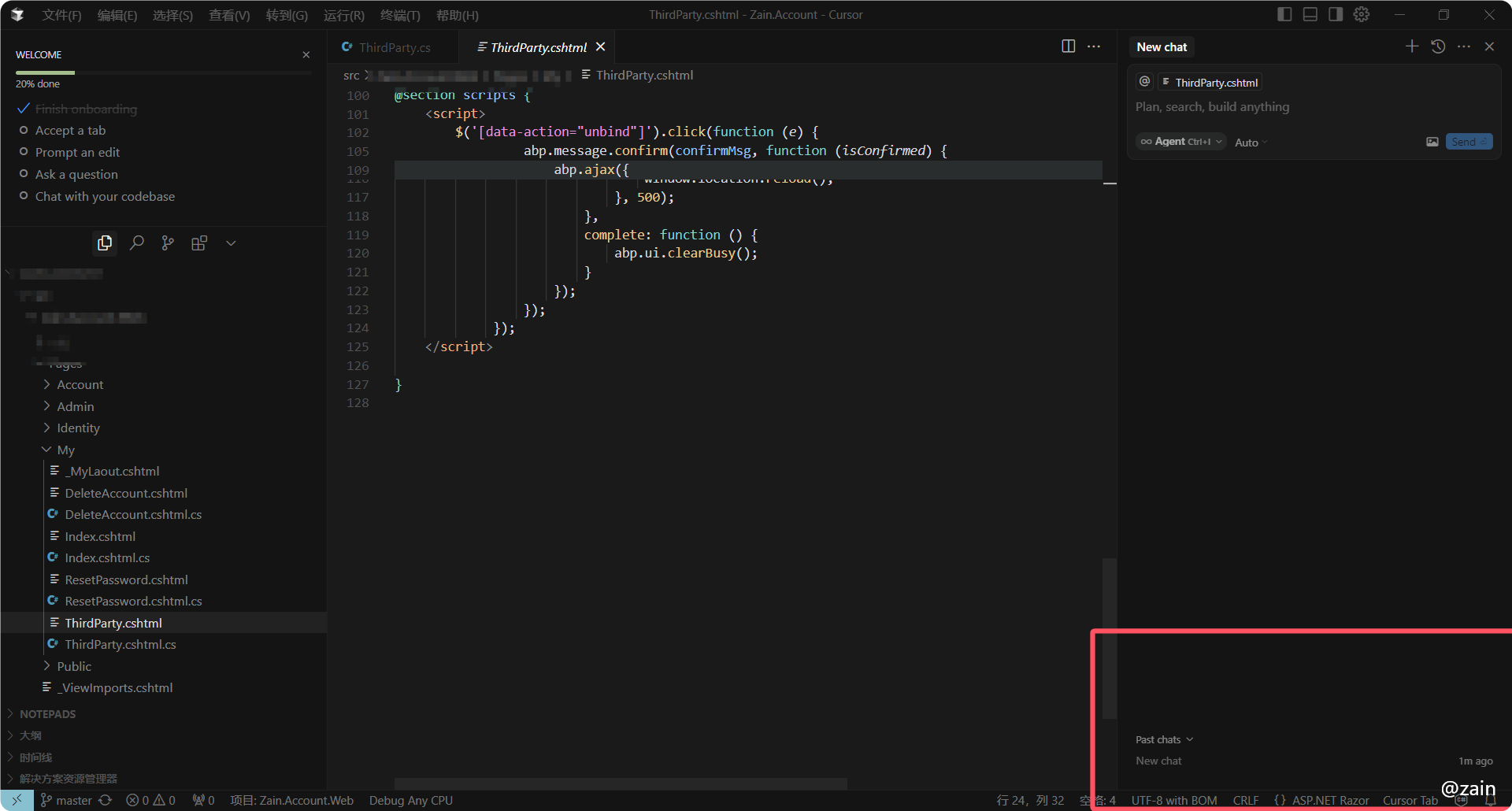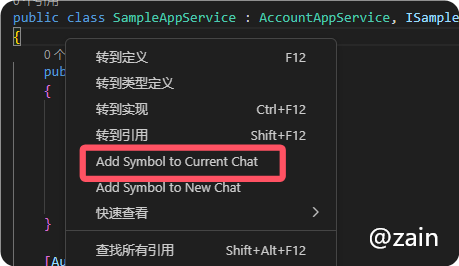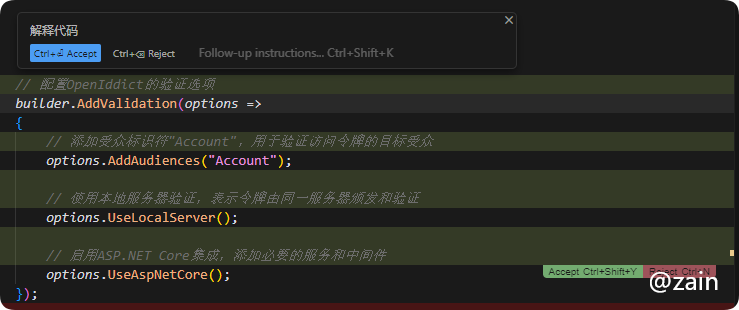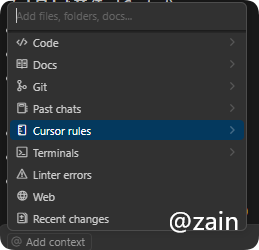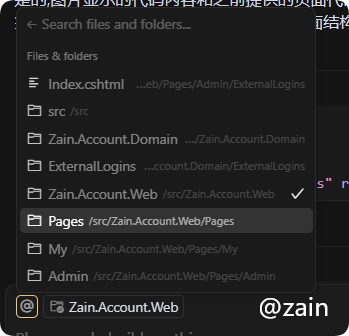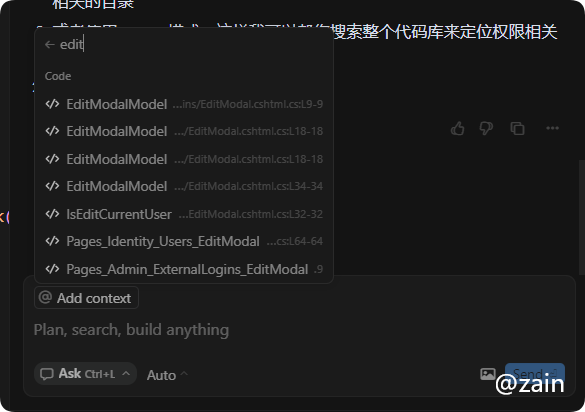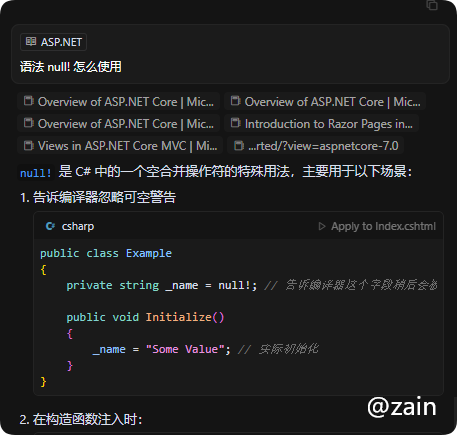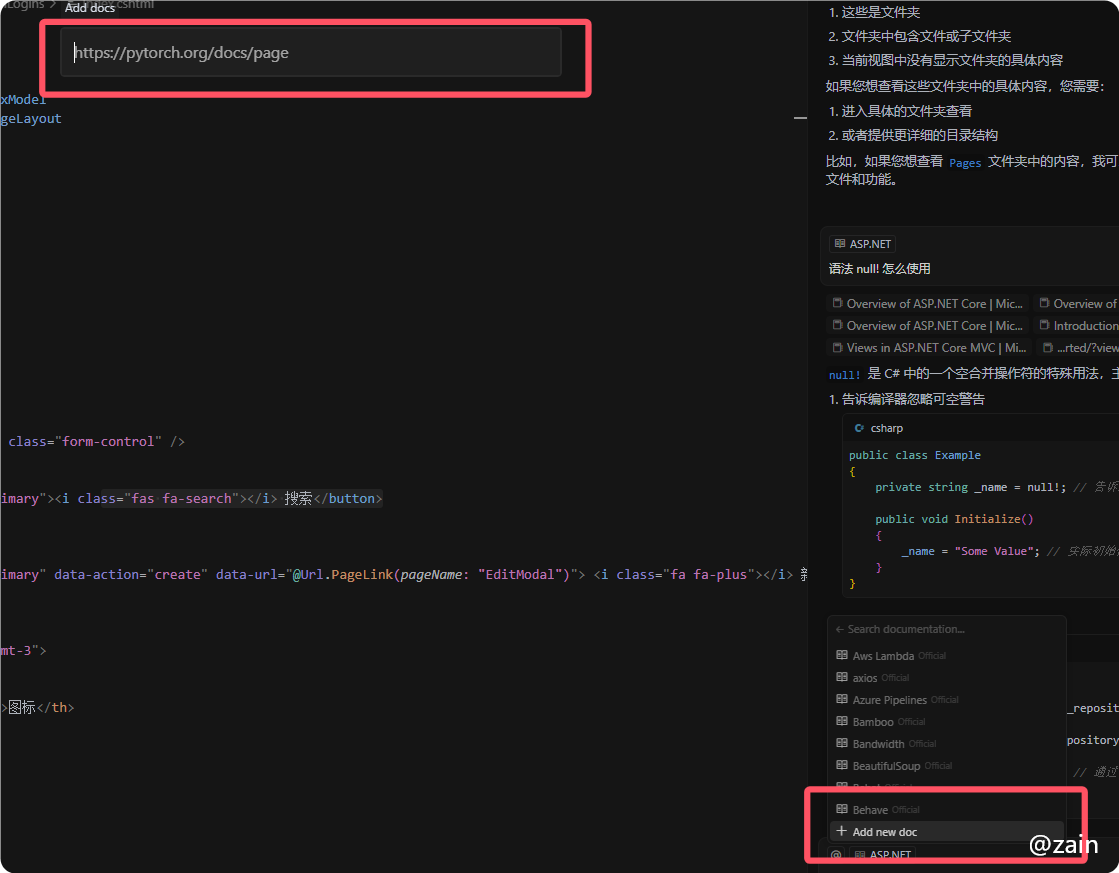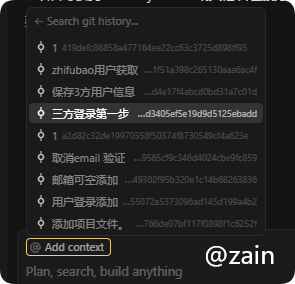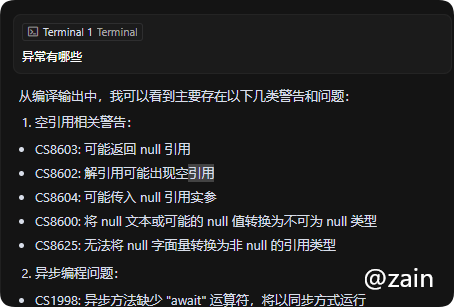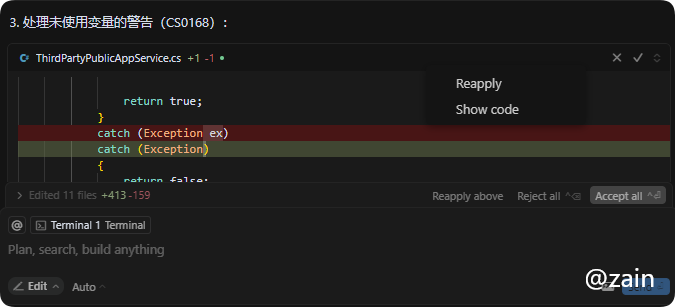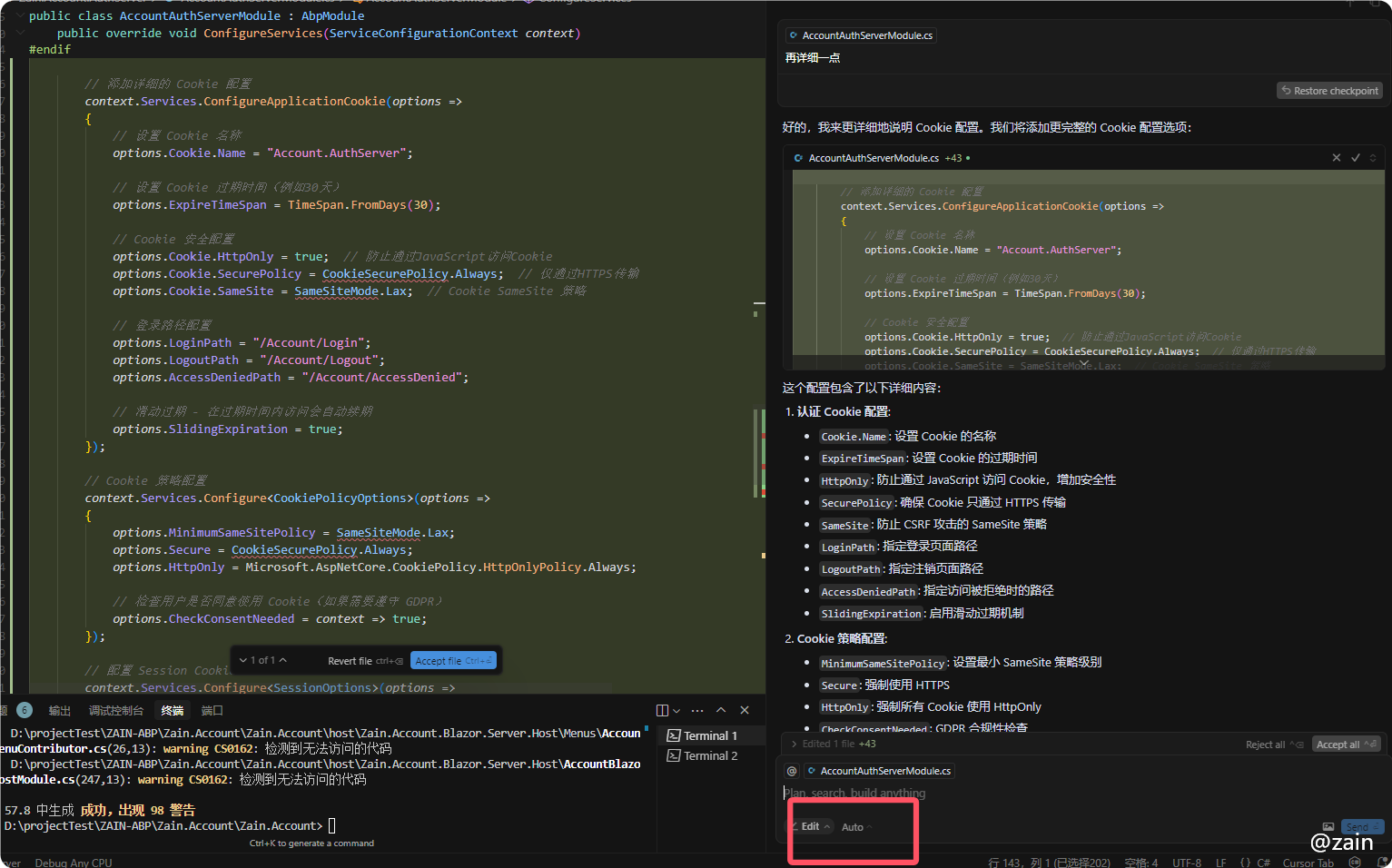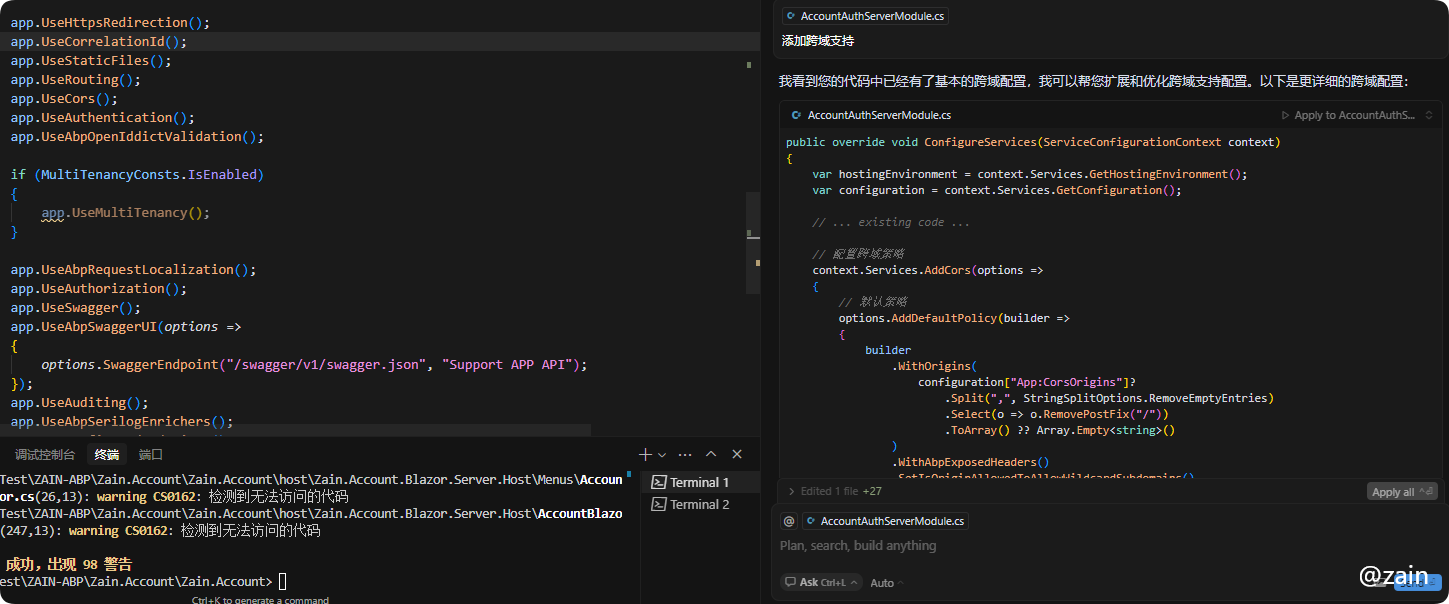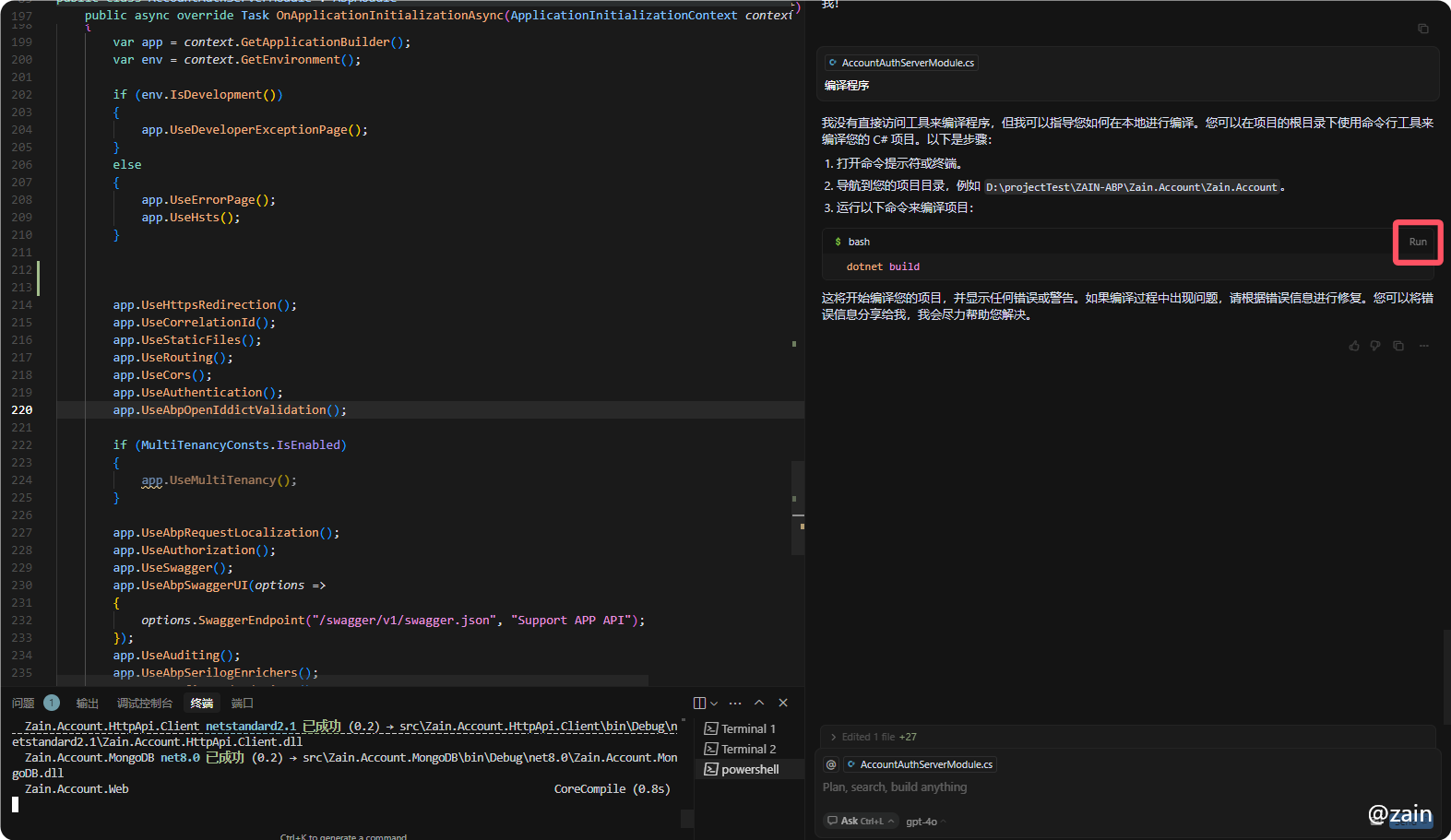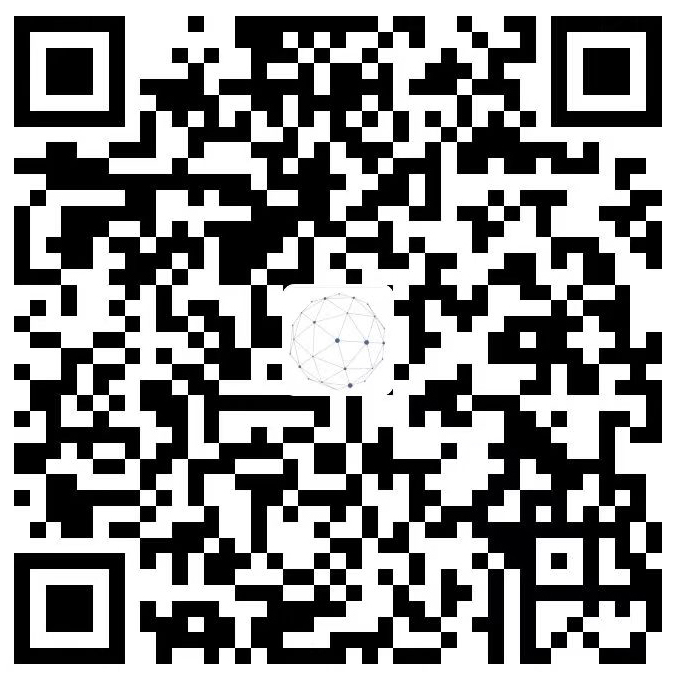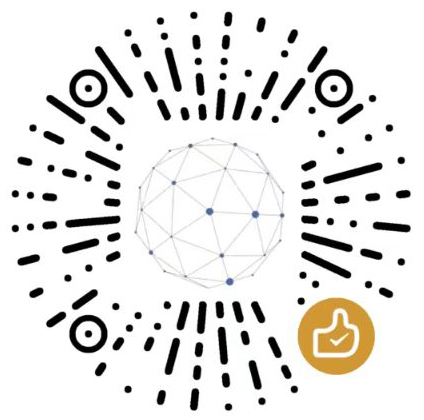AI 辅助编程工具Cursor的使用
小占时光 2025-04-02 16:32:21 3786
最近公司买了cursor的付费服务,码农赶紧用起来了。对于后端敢说很方便,但是对于前端还是提高了效率的。因为是第一次使用,还是做一下记录。
Cursor是什么?
Cursor AI 是基于 AI 的智能编程助手,它结合了 OpenAI 的大型语言模型(LLM),可在代码编辑器中提供类似于 Copilot 的代码补全、智能建议、错误修复等功能。它的核心目标是帮助开发者更快、更高效地编写代码,并减少重复劳动。
核心功能
- 代码补全:根据上下文自动补全代码,提高编码效率。
- 智能建议:提供更优的编程方案,优化代码逻辑。
- 代码解释:帮助开发者理解复杂的代码段,适用于阅读遗留代码或学习新技术。
- 错误分析与修复:自动检测代码中的错误,并提供修复建议。
- 代码生成:根据描述自动生成符合需求的代码片段。
- 重构与优化:改善代码结构,提高可读性和性能。
下载和基础设置
Cursor 是一个基于Visual Studio Code(VS Code)技术构建的高级代码编辑器,使用的时候,一种是在VS Code中安装插件使用,另一种是直接下载官网提供的软件,这个软件也是VS Code,只是添加了菜单和智能提示(个人观点)。主要介绍第二种方式的使用,使用官方提供的软件。打开官网下载软件,我的是window系统,所以直接点击下载window就可以了。
官网地址:➤ https://www.cursor.com/cn
接下的就是一直下一步就可以了。安装好了,双击cursor快捷方式图标即可打开。整个软件的使用和VS Code一样,各种设置也都没有改变。
设置中文
软件默认是英文,可以设置成中文。
1、打开Cursor软件,按下键盘组合键Ctrl+Shift+X,进入拓展程序页面。
2、在搜索框中输入“Chinese”,搜索中文语言包,点击右边的按钮安装。
3、按下键盘组合键Ctrl+Shift+P,搜索框中输入“configure display language”,在下拉框中选择中文即可。
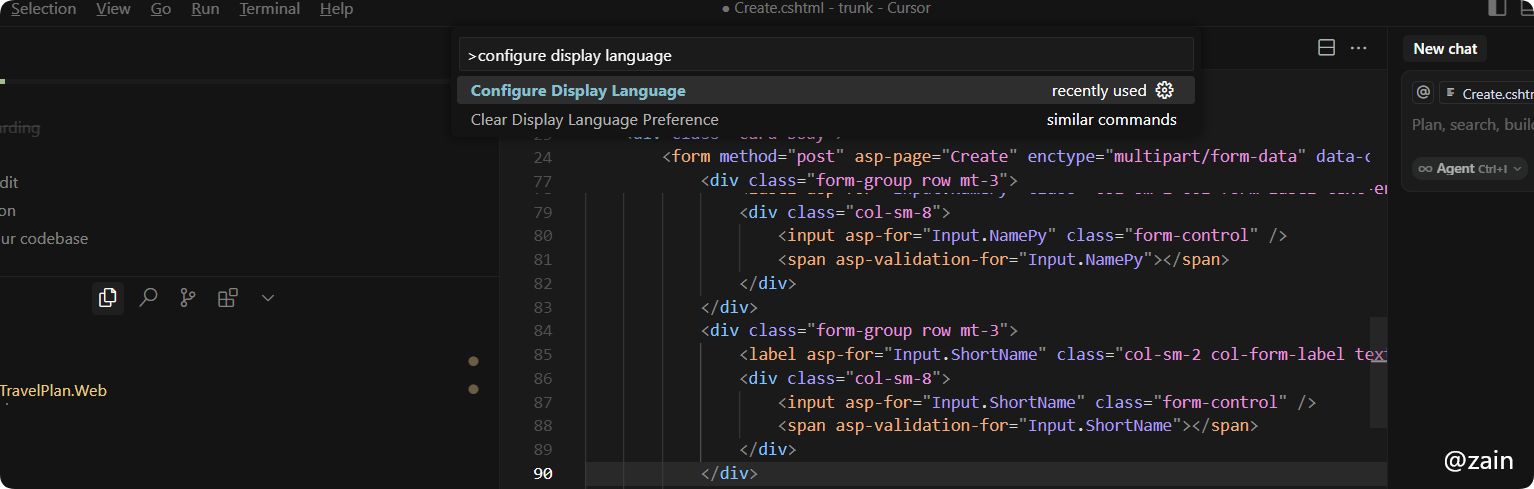
4、重启即可,右边是对话框。
选择上下文
Cursor最重要的一个部分就是选择上下文,在提问的时候可以选择上下文,Cursor的回答就会根据你选择的上下作出对应的回答。上下文有三种添加方式
1、点击代码的某一个位置,直接右键,点击“Add Symbol to New Chat” 或者 “Add Symbol to Current Chat” 和字面意思一样,一个是新开一个对话,一个是在当前对话中添加。
选中代码时会出现按钮,Add to Chat 是添加到聊天框,Edit是行内编辑,直接在代码上出现是个输入框。
2、直接再对话框中输入@符号,后面就可选择上下文了。
3、点击对话框中的“@ Add context”。
重点注意:别加错上下文,否则答非所问。
上下文介绍:
Cursor可以添加多种上下文,可以根据你添加的上下文,分析后给出回答。
1、Files & folders 可以选择文件或文件夹,还可以拖拽。
2、code根据代码查找,实际更多是根据文件名查找某一个类,之后将类添加到上下文
3、Docs 文库,选择某一个技术文档,他可以快速根据文档上下查找并回答你的问题。如果没有的也可以直接输入文档地址,添加
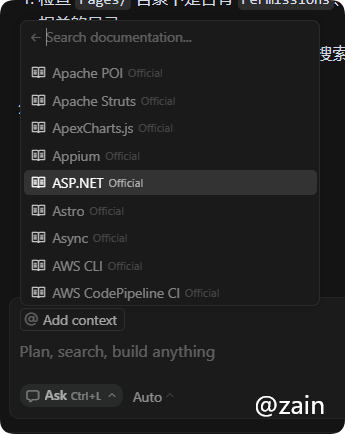
4、 git ,选择某次提交为上下文内容
5、past chats 之前的某一次对话内容为上下文
6、cursor rules 是一种预先指定的规则,例如我使用的是C#语言,命名使用驼峰命名等
也可以去网站上下载大佬写好的规则
规则地址: ➤ https://cursorlist.com/
7、terminal 添加某一个终端,根据终端输出内容来分析并回答问题
8、Linter error工具检查出的错误。
9、web 网页查询后再回答(可以直接复制链接到对话框)。
10,Recent Changes最近更改作为上下文。
在ai回答问题中,上下取到决定性作用,使用时需要注意。
接受/拒绝代码
可以重新申请,拒绝,接受,复制,右下角有“Accept all”,可以全部接受建议
对话框中的三种模式
edit模式,修改的代码会直接在源码上显示修改,自己选择是否接受。
ask 模式只会显示在聊天窗口
agent模式是Cursor的完全自主模式,能够跨项目工作,生成多文件代码,执行命令,自动寻找上下文,适合大规模重构和复杂任务的自动化处理,更强大。例如需要编译代码他会生成命令,并提供运行按钮。
总结
Agent 模式(最智能)
Agent 模式能够理解整个项目的结构和上下文,主动搜索相关代码,并提供完整的解决方案,甚至可以自动编辑文件和执行命令。
适用场景:
开发新功能:快速生成符合项目风格的代码
重构代码:优化代码结构,提高可读性和性能
调试问题:定位 Bug 并提供修复建议
回答复杂技术问题:帮助理解框架、库或系统级概念
Ask 模式(简单问答)
Ask 模式是一个基础的问答模式,适用于快速获取答案,比如编程概念、代码示例和错误解释。
适用场景:
询问编程语法或概念
获取代码示例或最佳实践
解决简单的错误信息或 API 用法问题
学习新技术或库的用法
Edit 模式(代码修改)
Edit 模式可直接对代码进行修改,提供优化建议,最后的修改结果需要开发者逐一确认。
适用场景:
调整代码结构:优化已有代码,提高可读性
修复错误:自动应用 Bug 修复方案
改进代码:调整性能、格式或可维护性
最后一次修改 : 2025/10/29 上午2:17:24